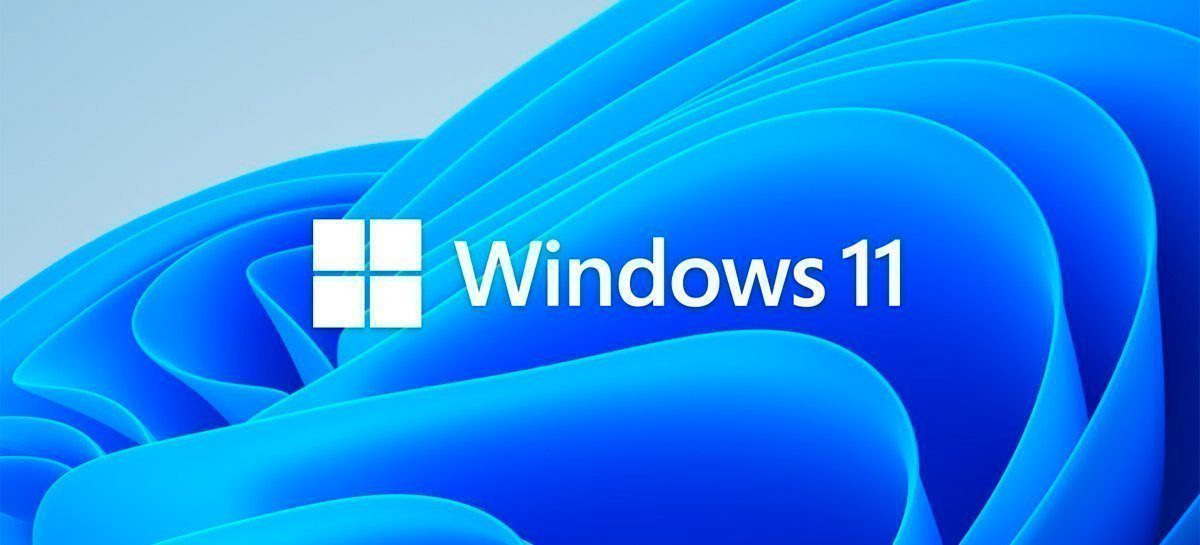
Đối với những người tham gia Chương trình Windows Nội bộ đang chạy Windows 11 bản dựng 22572, một trong những tính năng mới trong sistema hệ điều hành là phiên bản ban đầu của hỗ trợ duyệt theo thẻ trong File Explorer. Vì tính năng này vẫn đang được phát triển nên theo mặc định, nó bị ẩn trong sistema hoạt động.
Đối với những người tò mò muốn thử nghiệm tính năng mới, tin tốt là có thể kích hoạt tính năng này bằng một công cụ mã nguồn mở có tên là ViveTool. Điều quan trọng là phải làm rõ rằng công cụ này không liên quan đến Microsoft và được sử dụng để kích hoạt các tính năng ẩn trong sistema hệ điều hành, có thể dẫn đến sự không ổn định và các vấn đề khác.
Đối với những người vẫn muốn sử dụng công cụ này, hãy làm theo các bước bên dưới để xem cách bật hỗ trợ duyệt theo thẻ trong File Explorer. Windows 11 bản dựng 22572.
Windows 11: Cách bật duyệt theo thẻ trong File Explorer
– Để bắt đầu, hãy đảm bảo rằng bạn đang chạy Windows 11 bản dựng 22572 được cung cấp trong tuần này cho những người tham gia Chương trình Windows Người trong cuộc đã chọn kênh phân phối nhà phát triển:
Sinh sản / Fabio Rosolen
– Tải xuống phiên bản mới nhất của công cụ ViveTool từ GitHub từ từ liên kết này.
– Sau khi tải xong, giải nén tệp.
– Bây giờ mở Command Prompt với tư cách là Quản trị viên và điều hướng đến thư mục chứa các tệp công cụ:
Sinh sản / Fabio Rosolen
– Nhập lệnh sau, xác nhận và bạn sẽ thấy thông báo rằng cấu hình đã được thiết lập thành công:
vivetool addconfig 34370472 2
Sinh sản / Fabio Rosolen
– Khởi động lại máy tính và kiểm tra kết quả:
Quan sát: làm thế nào tôi đã sử dụng Windows trên một máy ảo trong ví dụ này, bạn có thể thấy rằng kết quả không hoàn toàn chính xác.
Sinh sản / Fabio Rosolen
Để hoàn tác thay đổi nếu File Explorer của Windows 11 build 22572 cho thấy sự không ổn định, lặp lại các bước trên, sử dụng lệnh “vivetool delconfig 34370472 2” thay vì “vivetool addconfig 34370472 2”Và khởi động lại PC của bạn:
Sinh sản / Fabio Rosolen
…..
